Comprimir vídeos
- 1. Comprimir vídeo em diferentes formatos+
-
- z
- 1.4 Compactar MP4 Online
- 1.5 Compactar H264 File
- 1.7 Reduzir o tamanho do MKV
- 1.8 Compactar Video Mac
- 1.9 Compactar arquivos MOV online
- 1.10 Comprimir arquivos WAV grátis
- 1.11 Postar Vídeos Longos no Twitter
- 1.12 Comprimir WMV em PC/Mac/Online
- 1.13 6 Métodos para comprimir Vídeos MP4
- 1.14 Mudar a Taxa de Bits de MP4/MP3
- 1.15 Como Compactar Arquivos MKV
- 1.16 Top 5 Redimensionador de vídeo
- 1.18 Melhor Compressor de Vídeos em MKV
- 1.20 Compressor de MP4
- 1.21 Compactar Video de MP4
- 2. Comprimir vídeo de dispositivos/aplicativos +
- 3.Comprimir vídeo com aplicativos diferentes +
- 4. Comprimir vídeo para fins diferentes +
-
- 4.1 Compactar Video para Email
- 4.2 Compactar Video para Web
- 4.3 Compactar Video para YouTube
- 4.4 Compactar Video para Vimeo
- 4.5 Compactar Video para Facebook, Instagram
- 4.6 Compactar Video para DVD
- 4.8 comprimir vídeo para Facebook, Instagram
- 4.9 Enviar arquivos grandes por e-mail
- 4.10 Como enviar vídeos longos no WhatsApp
- 5. Outras dicas e truques +
-
- 5.1 Compressor de vídeo gratuito
- 5.2 Top 5 em linha Redutores MP3 Tamanho
- 5.3 Top 8 Video Size Reducers para Android
- 5.4 Compressor MP4 grátis
- 5.5 Top 7 compressores de vídeos
- 5.6 Top Audio Compactarors
- 5.7 Compactar arquivos para tamanho pequeno
- 5.8 Compactar HD/FHD (4K/1080P) Videos
- 5.9 Comprimir um vídeo
- 5.10 Comprimir Tamanho de vídeo
- 5.11 10 Métodos para comprimir vídeo
- 5.12 Comprimir vídeo sem perder a qualidade
- 5.13 Aplicativos gratuitos de compressão de vídeo
2 Métodos fáceis para compactar o vídeo do QuickTime
Por Santos • 2025-10-23 18:44:52 • Soluções comprovadas
Como faço para reduzir o tamanho do arquivo de gravações do QuickTime? No meu Mac, eles ocupam muito espaço, como 1 GB para um filme de 2 minutos ou gravação de tela. As gravações do iPad ocupam muito menos espaço e são de maior qualidade. Alguém sabe como reduzir o tamanho do arquivo ou pelo menos me diga por que eles usam tanto espaço? Eu tenho apenas 128GB. --- Do site da Apple
Há momentos em que você sente a necessidade de compactar um vídeo enquanto compartilha com seus amigos ou faz o upload de um arquivo. O procedimento para reduzir o tamanho de um arquivo geralmente inclui, por exemplo, alterar as dimensões de um vídeo, aparar o vídeo, etc. Assim, neste artigo, discutiremos como compactar o filme do QuickTime usando duas das melhores ferramentas disponíveis no mercado. mercado.
- Parte 1. Melhor Ferramenta para Compactar o Vídeo do QuickTime
- Parte 2. Como reduzir o tamanho do arquivo do QuickTime usando o QuickTime Player
Parte 1. Melhor Ferramenta para Compactar o Vídeo do QuickTime
O QuickTime é um popular reprodutor multimídia, de fácil acesso e com uma interface minimalista, desenvolvido pela Apple. É o reprodutor padrão usado por todos os usuários de Mac, já que é incorporado ao sistema. Esta aplicação funciona com a maioria dos formatos conhecidos e é também a única capaz de reproduzir arquivos MOV. O MOV é um formato exclusivo para vídeos de alta definição e, de fato, marcou a origem deste aplicativo há algum tempo. Você pode facilmente compactar filmes do QuickTime . Uma das melhores ferramentas para compactar o QuickTime Video é usar o Wondershare Video Compressor Ultimate. Esta é uma ferramenta completa de conversão / compressão, gravação e download capaz de trabalhar com qualquer formato de vídeo, incluindo o formato 3D.
Aqui estão os melhores recursos do Wondershare Video Compressor Ultimate:
 Wondershare UniConverter - Melhor conversor de vídeo HD 1080P
Wondershare UniConverter - Melhor conversor de vídeo HD 1080P
-
Edite MOV e outros mais de 1000 formatos de vídeo com visualização em tempo real no Windows / Mac
-
Recursos de edição, incluindo cortar, cortar, girar, adicionar marcas d'água, aplicar efeitos, editar legendas, etc.
-
Altere a resolução do vídeo, a taxa de quadros, a taxa de bits e os formatos para que o vídeo possa ser reproduzido melhor em diferentes dispositivos
-
Caixa de ferramentas com funções adicionais, como Video Compressor, Screen Recorder, GIF Maker, Fix Media Metadata, etc.
-
SO compatível: Windows 10/8/7/2003 / Vista / XP, Mac OS 10.15 (Catalina), 10.14, 10.13, 10.12, 10.11, 10.10, 10.9, 10.8, 10.7, 10.6
Como usar Wondershare UniConverter para reduzir o tamanho do arquivo QuickTime? Siga estas etapas detalhadas:
Passo 1 Carregue o arquivo de vídeo na ferramenta de compactação de vídeo QuickTime.
Uma vez que você tenha terminado o download, a instalação do Wondershare UniConverter, você só precisa abrir o software, por padrão você irá para a janela Convert> Converting , aí você precisa clicar em Add Files , uma janela pop-up aparecer, escolha o seu vídeo para carregar. Ou simplesmente arraste e solte seu vídeo do QuickTime no programa.
![]()
Passo 2 Escolha o formato de saída.
Em seguida, vá para converter todas as tarefas para , clique em vídeo e, em seguida, a partir daí você pode escolher o formato desejado para o processo de compressão, como MP4.
![]()
Passo 3 Edite o vídeo para a compactação de vídeo do QuickTime.
Depois disso, você pode clicar no ícone Configurações ao lado da resolução para entrar na janela pop-up, clicar em Tamanho Pequeno ou então você também pode fazer as configurações manuais e clicar em Criar .
![]()
Passo 4 Comece a compactar um vídeo do QuickTime.
Depois de concluir todas as tarefas de edição, vá para a opção Converter tudo que iniciará o processo de conversão. Além disso, você pode visualizar seu arquivo compactado tocando no ícone Saída na parte inferior da interface de conversão.
![]()
Isso resultará na obtenção do resultado desejado para compactar o vídeo do QuickTime.
Parte 2. Como reduzir o tamanho do arquivo do QuickTime usando o QuickTime Player
Como dissemos antes, o QuickTime é um reprodutor multimídia e é um reprodutor altamente compatível com os formatos mais populares da internet, portanto, para abrir um vídeo, podemos usar o QuickTime Player para reproduzi-lo ou se quisermos ver nossas fotos também. Usar a compactação do QuickTime é realmente fácil.
O QuickTime tem duas versões disponíveis: QuickTime e QuickTime Pro. O primeiro é livre enquanto para o segundo temos que pagar.
QuickTime / Player: está disponível para o público, mas possui recursos limitados, como não permite a visualização em tela cheia, não pode editar vídeos e não pode compactar vídeos.
QuickTime Pro: é a versão paga e, com ela, você pode compactar vídeos, salvar vídeos da Internet e editar seus vídeos também. Você também pode aprender como tornar um filme do QuickTime menor com essa versão. Tem um preço de US $ 30.
Para aprender como compactar um arquivo do QuickTime , siga o próximo passo a passo:
Etapa 1: faça o download do QuickTime.
Vá para https://support.apple.com/kb/DL837?locale=pt_BR e baixe a versão do QuickTime Pro para Windows ou Mac no seu computador e, em seguida, vá para o registro.
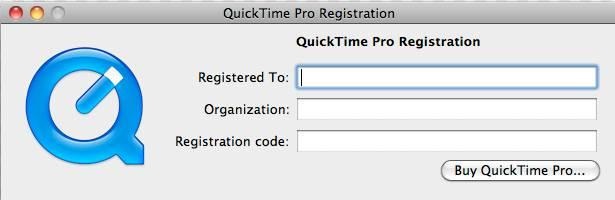
Etapa 2: adicione arquivos ao software.
Agora vá para o menu Arquivo e clique em Abrir arquivo . Agora, você pode navegar pelo arquivo e abrir um vídeo para reproduzi-lo. Este vídeo será usado como uma entrada de vídeo para compactar a operação.

Etapa 3: Sincronize o som com o vídeo.
Reproduza seu filme e verifique se o som sincroniza com o vídeo. Quando você sincroniza seu áudio e vídeo está pronto para exportar o arquivo para uso na web.
Etapa 4: exporte o vídeo.
Clique na guia Arquivo e selecione Exportar para abrir a tela Salvar exportação como arquivo . Agora clique em Exportar e selecione a configuração Filme para Filme do QuickTime para áudio e vídeo.
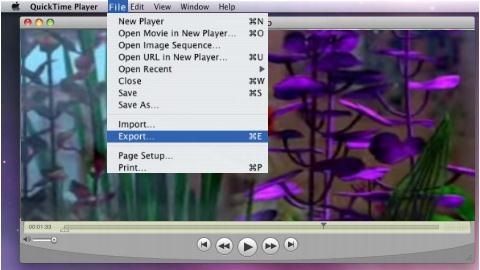
Isso levará você para a próxima seção, onde poderá inserir o nome do arquivo recém-filmado. Clique no botão Opções na parte inferior para configurações de áudio e vídeo.
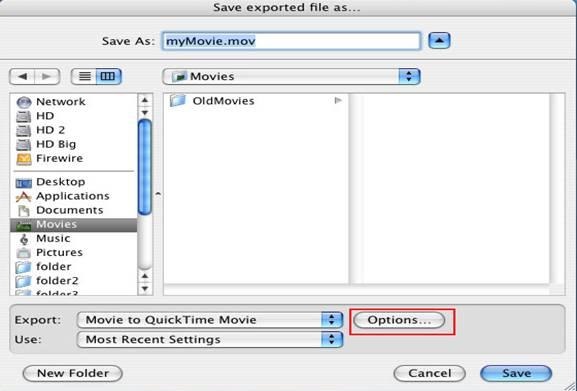
Etapa 5: altere as configurações.
Depois de clicar no botão Opções , a tela a seguir será exibida. Aqui, você deve alterar os parâmetros de seleção de Vídeo e Som para uma compactação eficiente.
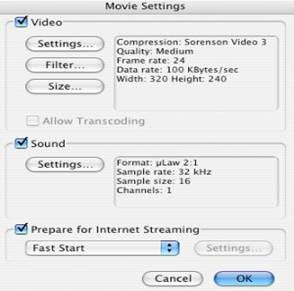
Etapa 6: altere o tipo de compactação. .
Agora selecione o botão "Configurações" para alterar o "tipo de compactação" do seu vídeo para um com uma taxa de bits menor.
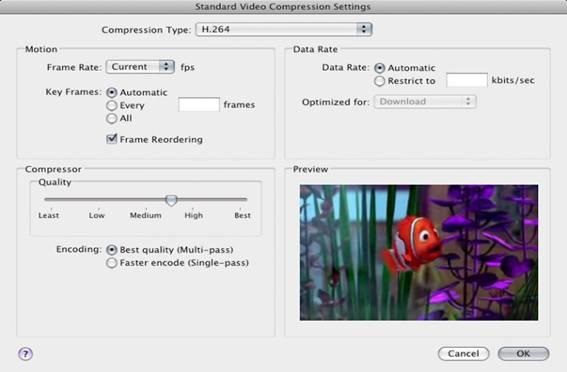
Para alterar as dimensões do vídeo e o tamanho do quadro, clique no botão Tamanho e selecione uma das opções de tamanho menor.
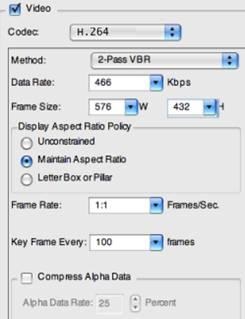
Para a seção de áudio:
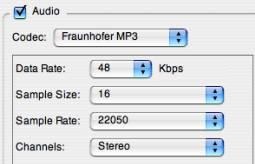
Etapa 7: Inicie o processo de compactação.
Clique em OK e retorne à tela Salvar exportação como arquivo . Digite um novo nome para o arquivo compactado gerado e defina um local no disco rígido do computador para salvá-lo. Em seguida, pressione o botão Salvar para começar a compactar e exportar o vídeo. Agora você pode reduzir o tamanho do arquivo do QuickTime e compactar o vídeo do QuickTime por e-mail .

Quando queremos enviar vários arquivos pela Internet ou simplesmente reduzir o tamanho de um, geralmente optamos por compactá-lo. Com essa técnica, podemos não apenas economizar espaço, mas também facilmente enviar arquivos para outras pessoas através da Internet. Uma boa opção para compactar vídeos QuickTime é o conversor de vídeo Wondershare ultimate.
Neste artigo, você aprendeu duas maneiras de compactar o vídeo do QuickTime e reduzir o tamanho do arquivo do QuickTime . Nós realmente queremos ser o seu guia para ajudá-lo a comprimir o arquivo QuickTime e ajudá-lo a usar Wondershare UniConverter de acordo com suas necessidades. Então fique atento a este espaço para mais!
A sua caixa de ferramentas completa
 Converta em lote MOV para MP4, AVI, 3GP e vice-versa facilmente.
Converta em lote MOV para MP4, AVI, 3GP e vice-versa facilmente. 


Santos
staff Editor